【前言】 本文由black-snowflake原創,木螞蟻發佈,轉載註明出處
如果你被這個標題吸引了,第一印象比較好,那麼我建議你:果斷的往下看!!!
提到Recovery刷機每個刷過系統的朋友都不會陌生,但你是否已經很熟練的掌握全部的功能了?
利用空餘的時間特寫準備了這個帖子,希望能幫助到不懂刷機的朋友以及略懂刷機的朋友!
【Recovery的進入方式】
1:完全關機,按住音量下+電源鍵開機,進入bootloader界面(白底+很多行英文的界面)
2:按音量鍵移動光標到Recovery那一行
3:按電源鍵(之後機器會重啟進入Recovery)
PS:你也可以使用固件管家、Quickboot等程序直接重啟進入Recovery!
附件在這:
じo_ぴe,如果您要查看本帖隱藏內容請
【功能詳解與圖例】
這裡以最為穩定的2.5.1.3版本的Recovery作為演示!
音量鍵為光標選擇鍵,可以用來移動光標,電源鍵為確認鍵!
一:Recovery主界面
---reboot system now 重啟手機(刷機完畢選擇此項就能重新啟動系統)
---apply SDcard:update.zip 安裝存儲卡中的update.zip升級包(你可以把刷機包命名為update.zip然後用這個選項直接升級)
---wipe data/factory reset 清除用戶數據並恢復出廠設置(刷機前必須執行的選項)
---wipe cache partition 清除系統緩存(刷機前執行)(系統出問題也可嘗試此選項,一般能夠解決)
---install zip from SDcard 從SDcard上安裝zip升級包(可以執行任意名稱的zip升級包,不限制升級包名稱)
---backup and restore 備份和還原系統(作用和原理如同電腦上的chost一鍵備份和還原)
---mounts and storage 掛載和存儲選項(詳細功能見下面的解釋)
---advanced 高級設置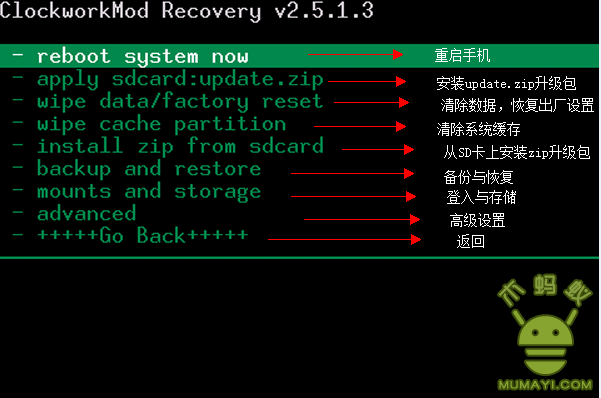
2011-2-16 00:03:57 上傳下載附件 (44.23 KB)
二:backup and restore功能詳解
---Backup 備份當前系統
---Restore 還原上一個系統
---Advanced Restore 高級還原選項(用戶可以自選之前備份的系統,然後進行恢復)
在Advanced Restore選項中你可以選擇之前的備份的系統,比如現在我想還原1-18號的,那麼就把光標移動到1-18號那一行,按電源鍵執行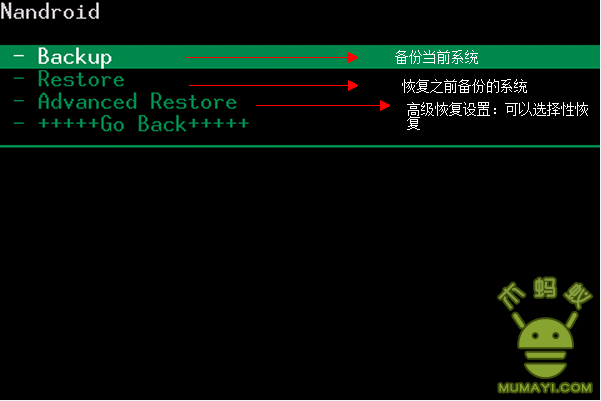
2011-2-16 00:03:58 上傳下載附件 (23.77 KB) 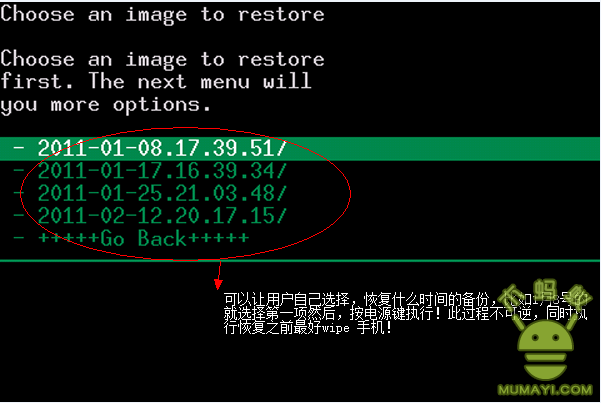
2011-2-16 00:04:00 上傳下載附件 (46.36 KB)
じo_ぴe,如果您要查看本帖隱藏內容請
四:Advance 功能詳解
---Reboot Recovery 重啟Recovery(重啟手機並再次進入Recovery)
---Wipe Dalvik Cache 清空虛擬機緩存(可以解決一些程序FC的問題)
---Wipe Battery Stats 清空電池調試記錄數據(刷機前做下這個,會比較好,感覺自己電量有問題的機油也可以試試)
---Report Error 錯誤報告(配合固件管家用的,不是開發者請無視)
---Key Test 按鍵測試(基本沒撒用的功能!)
---Partition SD Card 對內存卡分區(個人覺得DHD不需要分區,一來耗電、二來影響速度!)
---Fix Permissions 修復Root權限(如果你的手機Root權限出問題了,可以用這個功能)
在Partition SD Card選項有幾種容量可供選擇,選擇相應的數值之後按電源鍵,會對卡進行分區,此過程不可逆!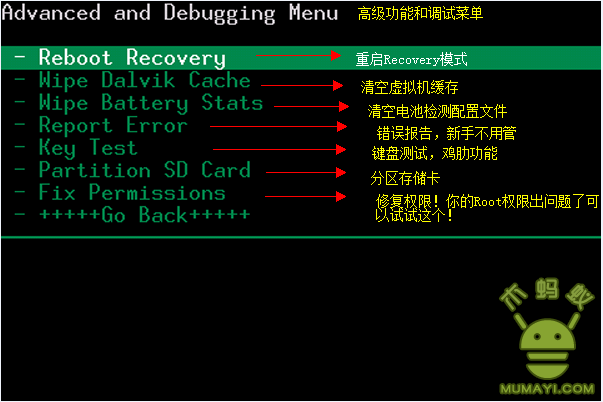
2011-2-16 00:04:10 上傳下載附件 (40.75 KB) 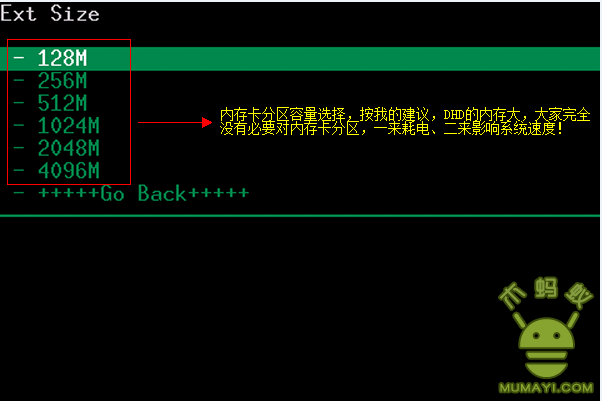
2011-2-16 00:04:11 上傳下載附件 (26.01 KB)
這張圖片呢,是教你怎麼選擇任意文件名的zip升級包!選中之後,按電源鍵刷機!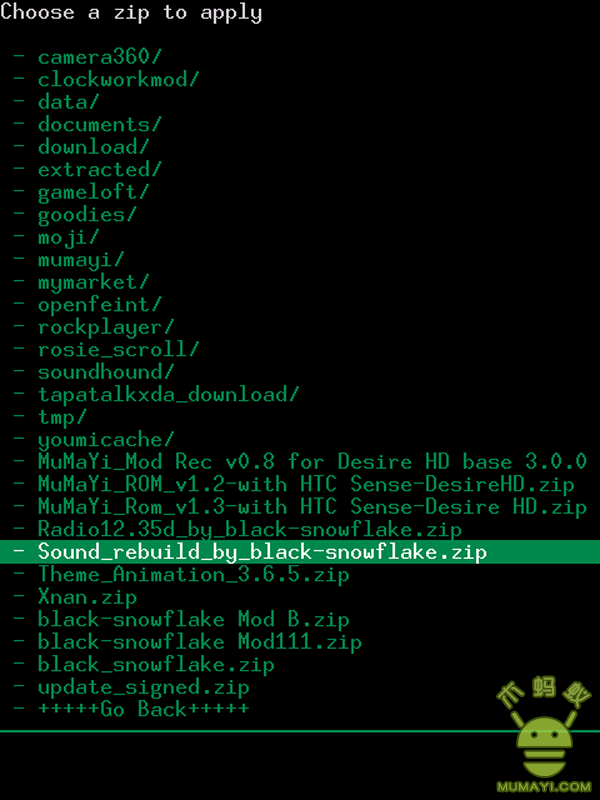
2011-2-16 00:04:17 上傳下載附件 (98.28 KB)


 留言列表
留言列表
